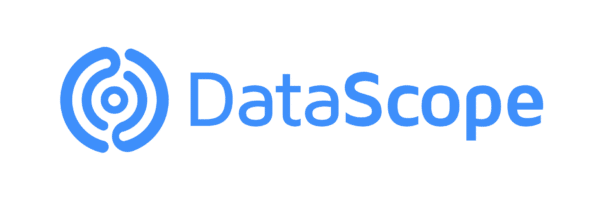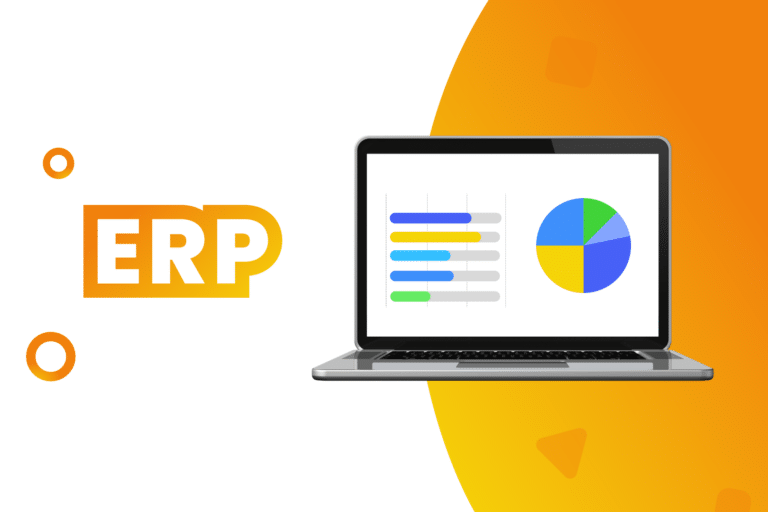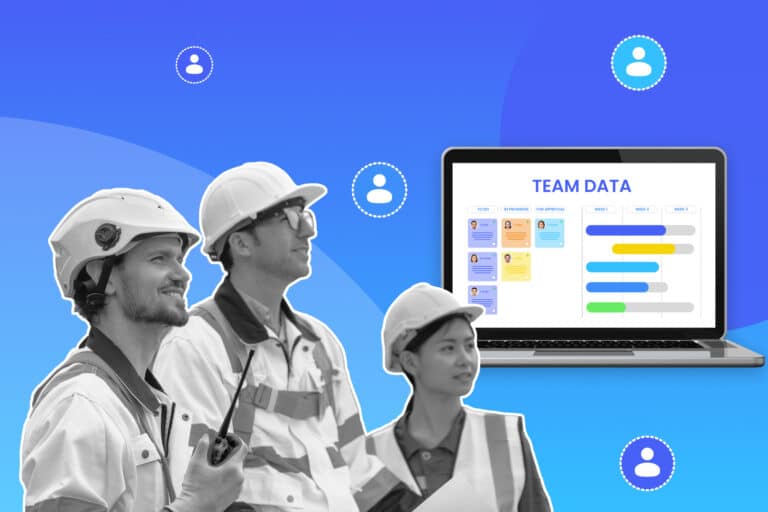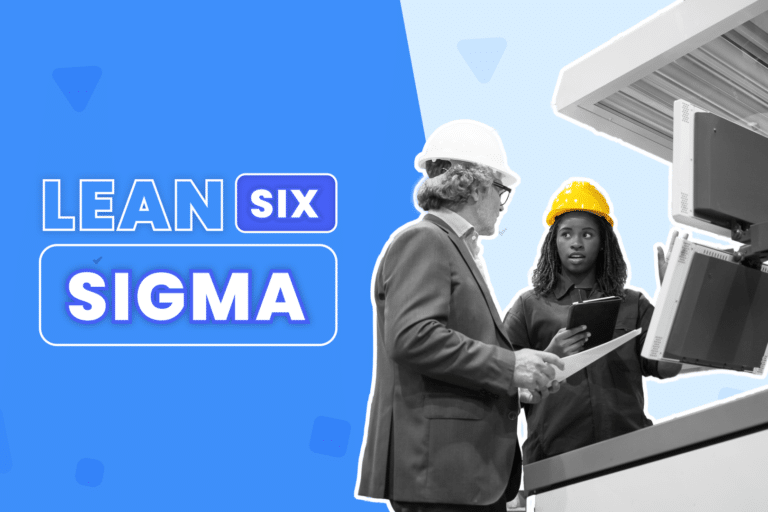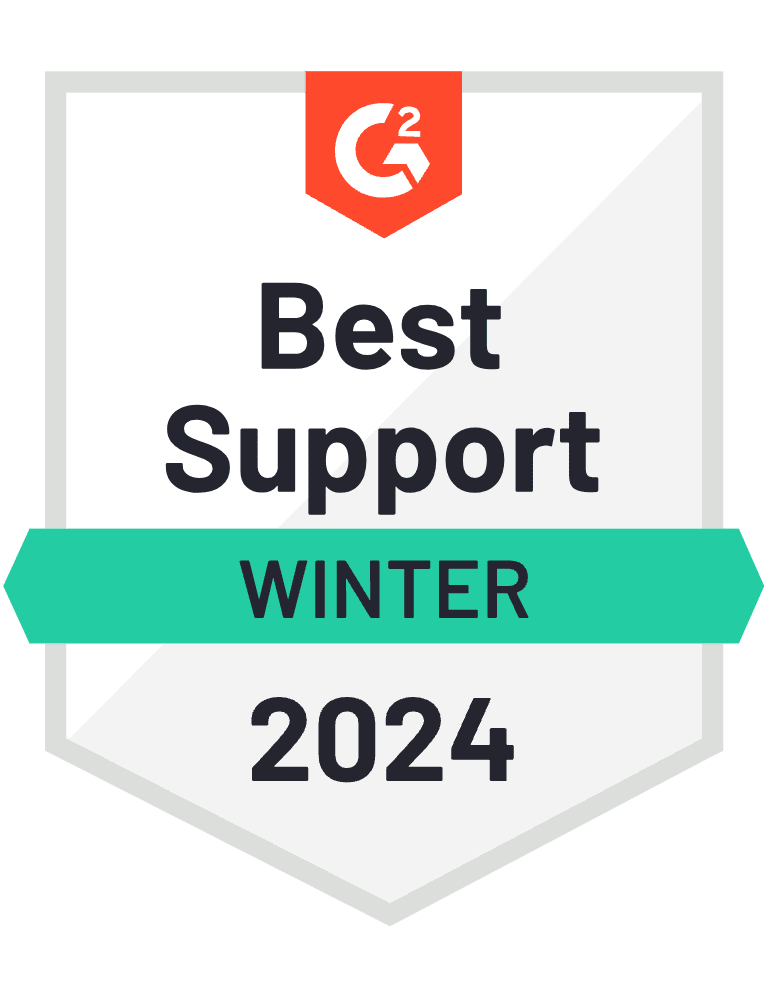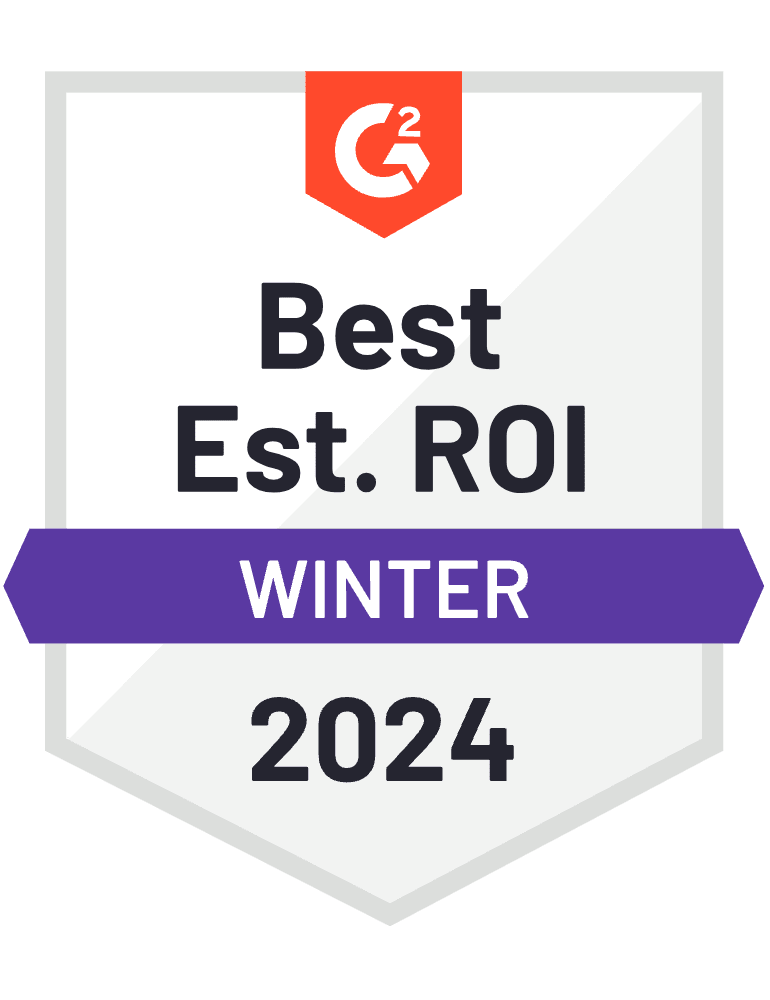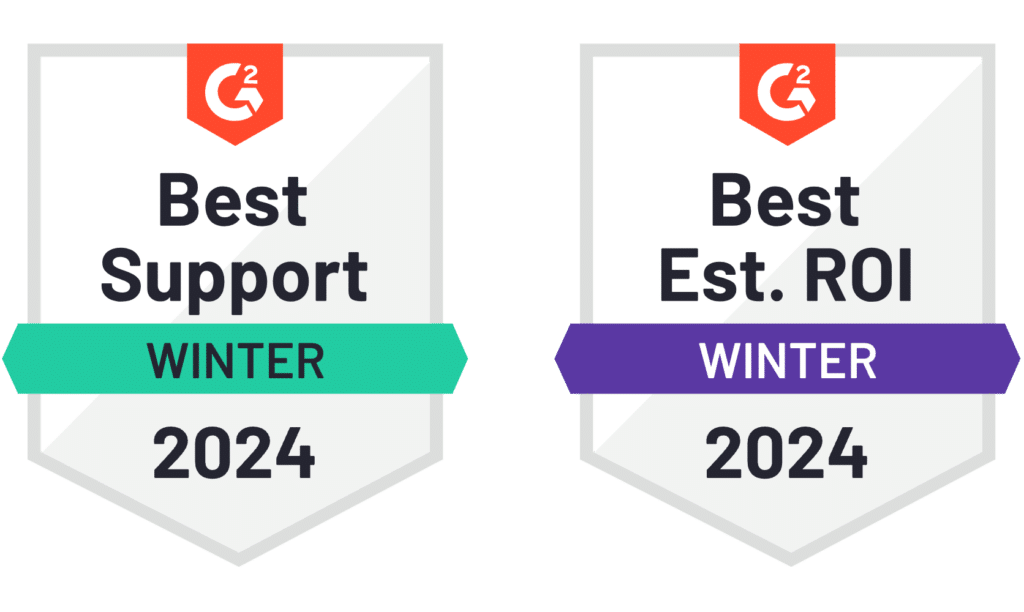Si eres analista de datos o empresario que administra toneladas de información, las funciones de Excel pueden ser muy útiles en tu trabajo diario. Usando Excel, no sólo puede calcular y estructurar los datos de una manera organizada; también puedes proporcionar a tu equipo una plataforma común.
El software de hojas de cálculo de Microsoft Excel se ha convertido en una parte integral de la mayoría de los negocios en todo el mundo porque el potencial de este software es infinito. Las funciones de Excel para empresas son ideales para empresarios y gerentes que desean implementar mejores procesos y flujos de trabajo, ya que les permite organizar y almacenar datos en este software, lo que ayuda a los trabajadores a ahorrar tiempo y acceder a la información que necesiten fácilmente.
No tenemos forma de crear una lista que incluya todas las aplicaciones más relevantes. No obstante, hemos reunido 5 funciones esenciales de Excel para negocios y administración.
-
Ordenar
Cuando está trabajando con una gran cantidad de datos, es necesario ordenar y organizar la información. Hacerlo manualmente tomaría mucho tiempo, por lo que la alternativa más recomendada es usar la función ordenar. No tardarás más de unos pocos segundos en organizar toda tu información, ya sea en orden ascendente, descendente o alfabético.
Para empezar, sigue estos sencillos pasos:
- Selecciona una celda en la columna que deseas ordenar.
- Haz clic en la pestaña Datos.
- Haz clic en Ordenar de la A a la Z (de menor a mayor) o de Ordenar Z a la A (de mayor a menor)
- También puede usar el atajo de teclado ALT + H + S
-
Filtro
Esta función de Excel te ayuda a reducir su gran cantidad de datos para que solo puedas ver la información que necesites y que sea relevante para tí.
Para aplicar filtros a tus datos, sigue estos pasos:
- Haz clic en cualquier celda en tu hoja de cálculo.
- Selecciona la pestaña Inicio.
- En el grupo Edición, presione el botón Ordenar y Filtrar y selecciona el botón Filtro.
- Desmarca las casillas de los datos que no deseas ver, o desmarca la casilla junto a Seleccionar todo.
- Seleccionas las casillas junto a los datos que desea ver.
- Haz clic en Aceptar. Todos los demás datos serán filtrados u ocultados temporalmente.
-
Tablas dinámicas
Las tablas dinámicas permiten clasificar los datos tabulares, lo que facilita la evaluación de grandes conjuntos de datos para encontrar tendencias significativas y precisas.
Para crear una tabla dinámica, puedes usar el acceso directo ALT + N + V + C o seguir estos pasos:
- Selecciona cualquier celda en la tabla de datos de origen.
- En la cinta, haz clic en la pestaña Insertar.
- En el grupo Tablas, haz clic en Tablas dinámicas recomendadas.
Puedes modificar o cambiar el diseño de la tabla dinámica, una vez que se haya creado.
-
Gráficos
Los gráficos simplifican los datos y hacen que se vean más presentables, especialmente si tiene que mostrarlos a los clientes o partes interesadas. Los gráficos presentan los datos visualmente, lo que es una forma mucho más atractiva de ver una gran cantidad de información.
Para hacer un gráfico básico:
- Selecciona todos los datos relevantes.
- Haz clic en Insertar en el menú superior.
- Elige el tipo de gráfico que deseas crear
-
Función IF
La función IF es una de las funciones más populares de las funciones Excel para empresas, ya que nos permite establecer una condición y evaluarla para saber si se cumple. Y combinando la función IF y las funciones AND, OR, NOT, variará las condiciones para verificar las celdas. Aquí presentaré cómo usar las funciones IF y AND, las funciones IF y OR, y combinar múltiples funciones IF en Excel. La forma básica de la función IF en Excel se muestra como: = IF (logic_test, value_if true, value_if_false)
En los negocios, puede utilizar esta función de Excel para comparar valores siguiendo los siguientes pasos:
- Seleccione una celda.
- Escribe IF y agregue una condición para probar.
- Compara con otra condición agregando un valor «si es verdadero» y un valor «si es falso».
- Presiona Enter.
- Seleccione la celda y arrastre para aplicar el IF a otras filas.
-
Buscarv
Buscarv es una función de Excel que permite buscar y encontrar un valor dentro de un rango de celdas. Los valores de búsqueda deben aparecer en la primera columna de la tabla, con las columnas de búsqueda a la derecha. Esta función te ahorrará mucho tiempo y eliminará la posibilidad de errores humanos cuando se buscas un valor particular en una base de datos grande.
Para usar Buscarv, sigue estos pasos:
- Agrega una columna a tu hoja de cálculo donde mostrarás los datos encontrados.
- Selecciona la primera celda en blanco en esa columna y haga clic en Insertar> Función, y luego escriba Buscarv.
- Una vez seleccionado, aparecerá un campo de diálogo que te permitirá definir cuatro valores para su búsqueda. Recuerda que el valor de búsqueda debe estar siempre en la primera columna del rango para que BUSCARV funcione correctamente.
- Coloca todas las respuestas anteriores de la siguiente forma:
= BUSCAR V(valor de búsqueda, rango que contiene el valor de búsqueda, el número de columna del rango que contiene el valor devuelto, opcionalmente especificar VERDADERO para una coincidencia aproximada o FALSO para una coincidencia exacta).
Si desea justificar decisiones empresariales basadas en datos o pasar menos tiempo en cálculos interminables, estas funciones de Excel pueden ayudarte a maximizar tu tiempo y aumentar la productividad.
DataScope es una plataforma que permite a diversas industrias agilizar, ordenar y evaluar el trabajo en terreno, gracias a sus listas de control de inspección de limpieza y formularios en línea que proveen indicadores en tiempo real 100% adaptables a cualquier necesidad.